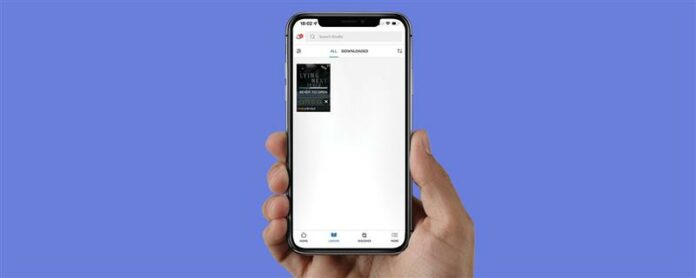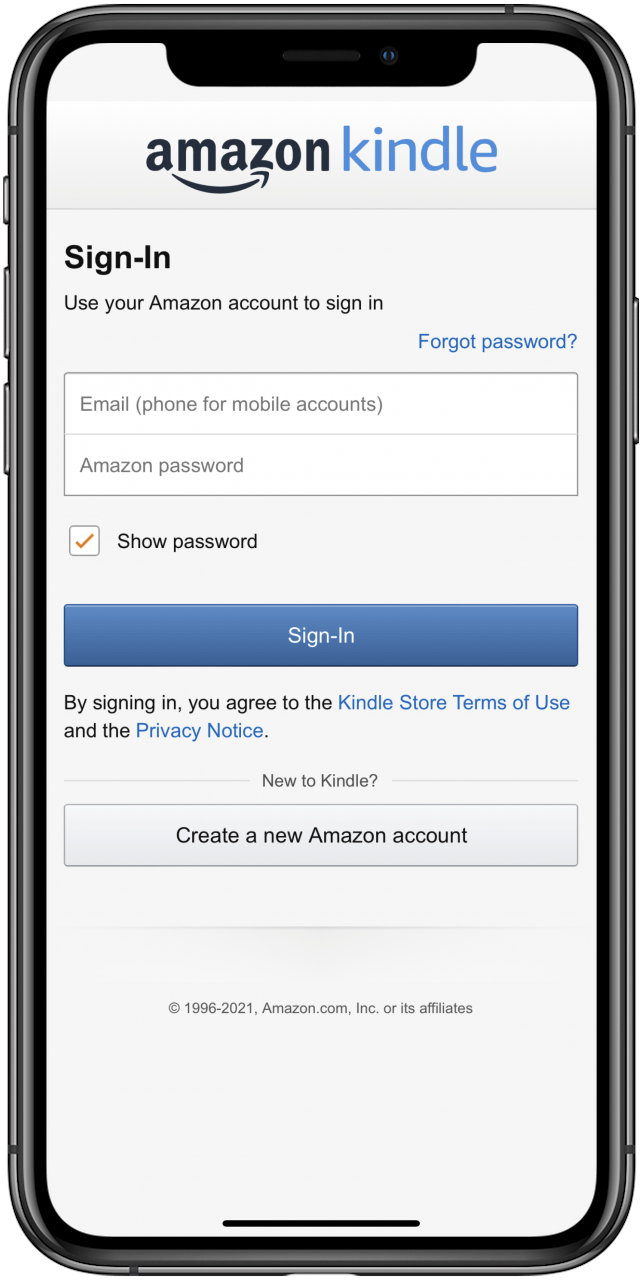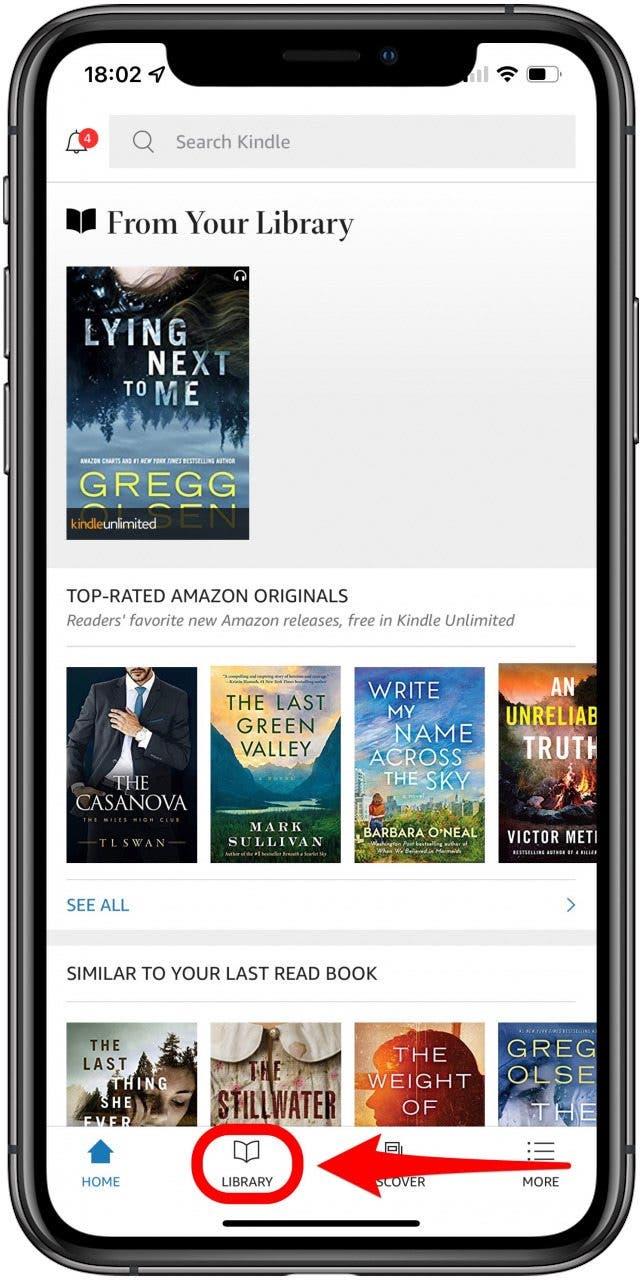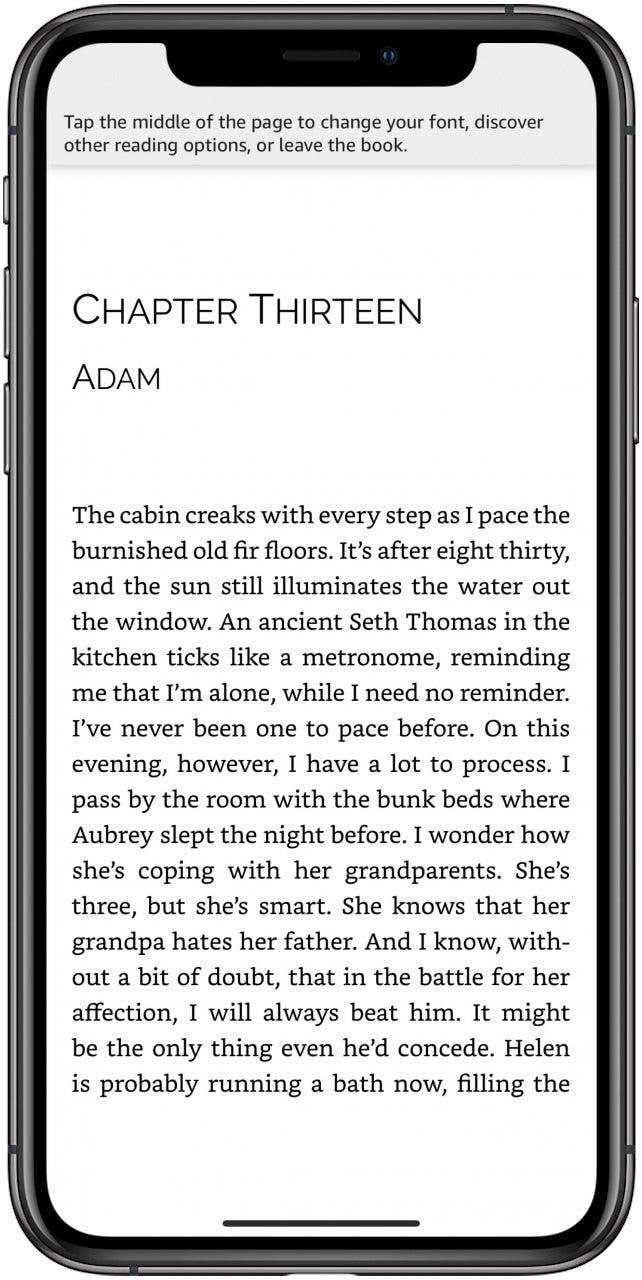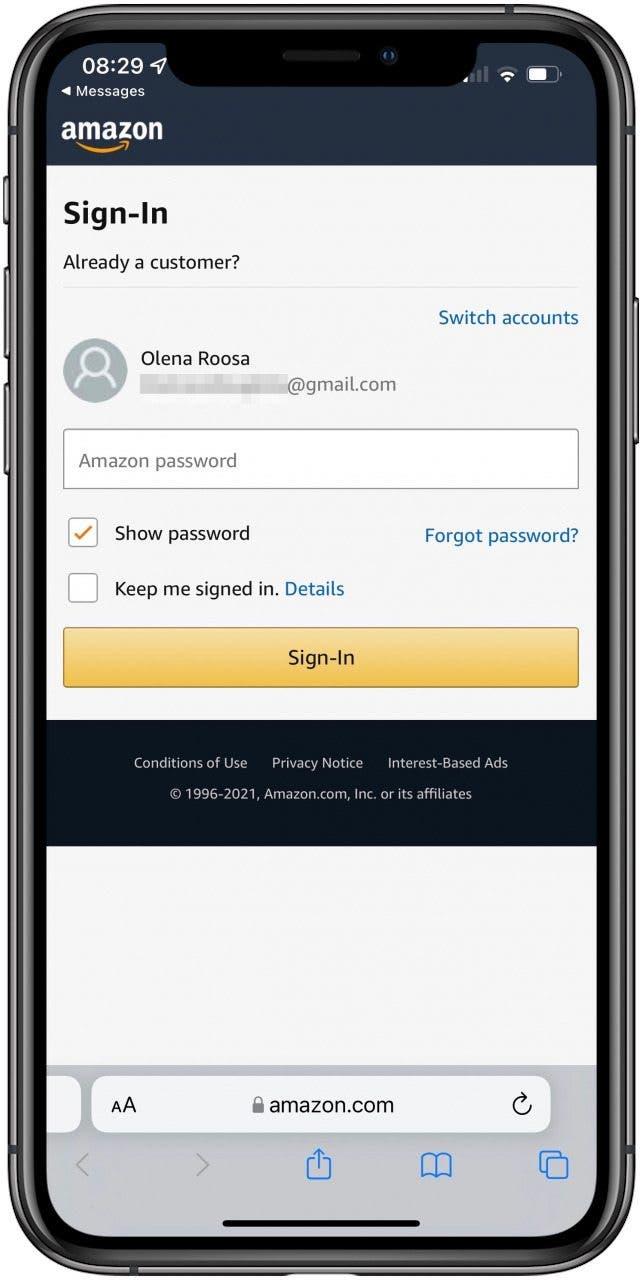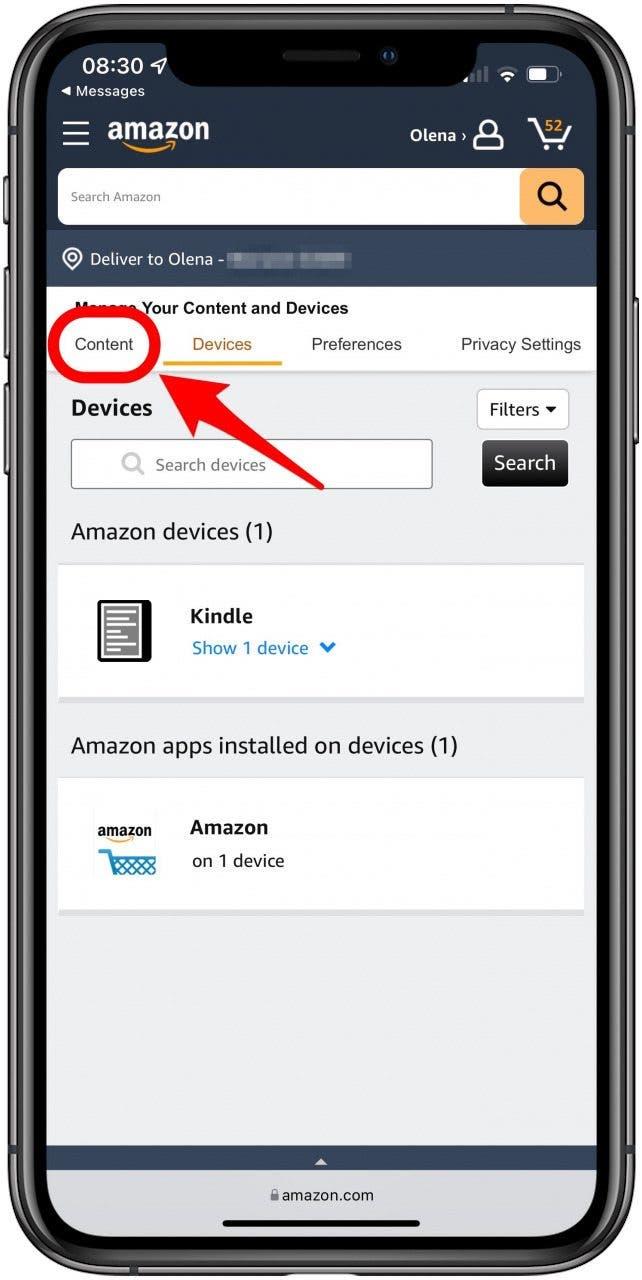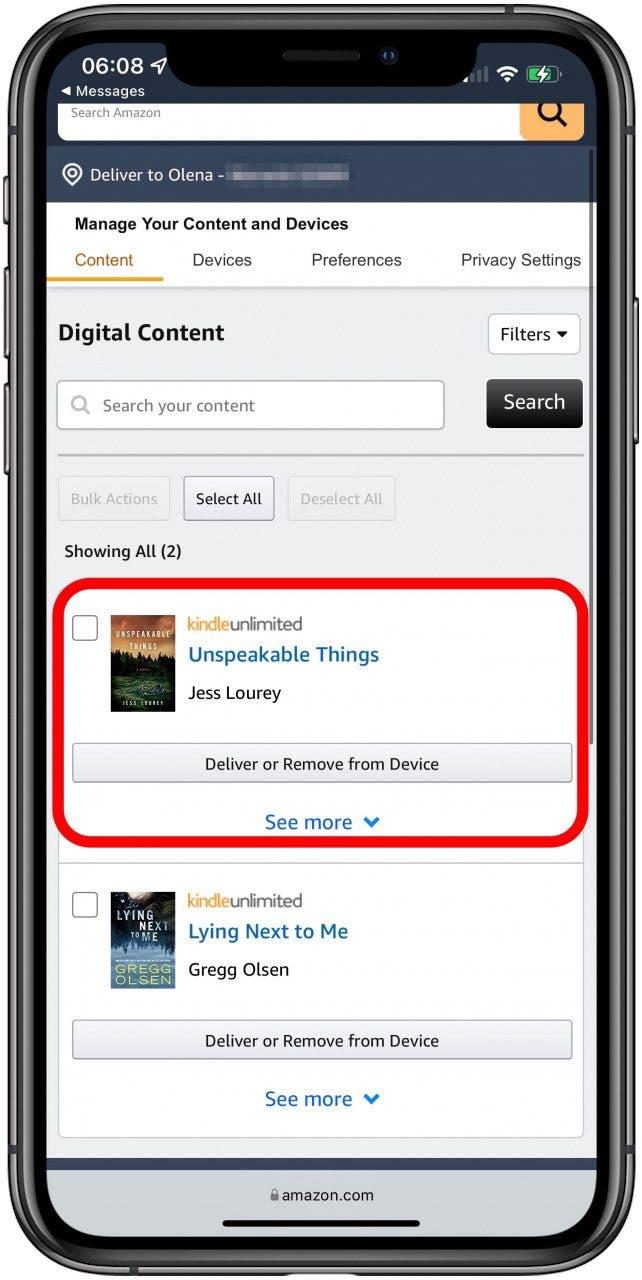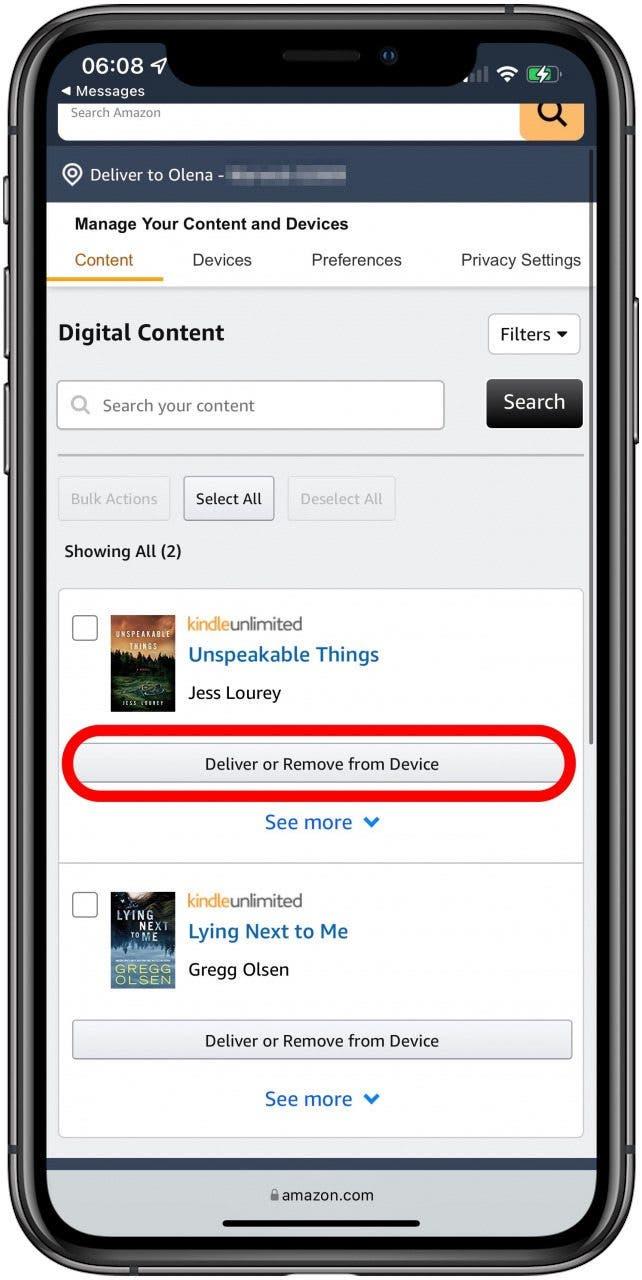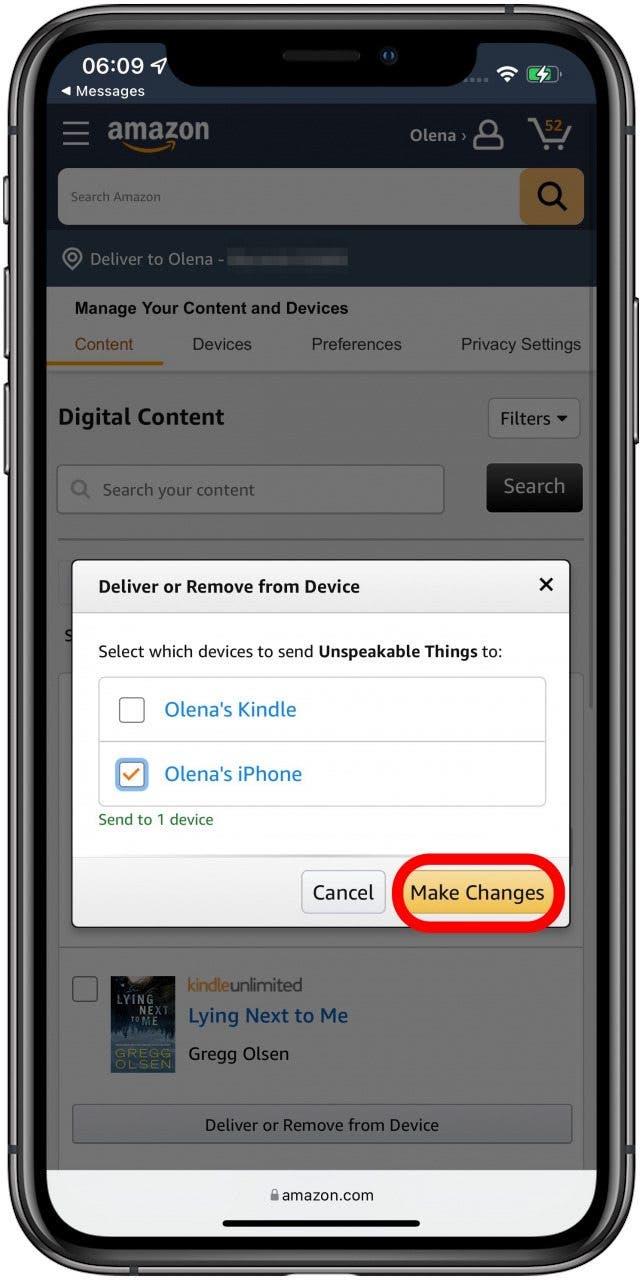Das Tolle an Ihren Kindle-Einkäufen ist, dass Sie die E-Books lesen können, die Sie auf Ihren anderen Geräten gekauft haben. Können Sie Kindle Books auf dem iPad lesen? Ja! Sie können sie auch auf Ihrem iPhone, Mac und anderen Geräten lesen, wenn Sie sie bereits über Amazon oder Kindle gekauft haben. Wir werden Ihnen beibringen, wie Sie Kindle -Bücher auf Ihren Apple -Geräten herunterladen.
Springen zu:
- wie man Bücher auf iPad & iPhone herunterlädt
- So herunterlädt man ein Kindle -Buch aus der Familienbibliothek
- So verwenden Sie den Kindle Cloud Reader -Download
- So beheben Sie ein Kindle -Buch, das keine Probleme herunterladen
So laden Sie Bücher auf iPad & iPhone herunter
Sie können Kindle -Bücher auf Ihrem iPad und iPhone mit der Amazon Kindle -App herunterladen und lesen. Obwohl Sie E-Books nicht über diese App kaufen können, können Sie Bücher herunterladen, die Sie bereits gekauft haben. Wenn Sie auf erfahren Sie, wie Sie Kindle-Bücher auf dem iPhone kaufen Stattdessen .
Die folgenden Screenshots stammen aus einem iPhone, aber die gleichen Schritte können verwendet werden, um einen Ihrer Amazon -Kindle -Einkäufe auf Ihrem iPad herunterzuladen:
- Öffnen Sie die Kindle App auf Ihrem iPhone. Wenn Sie es noch nicht haben, laden Sie es von App Store herunter.
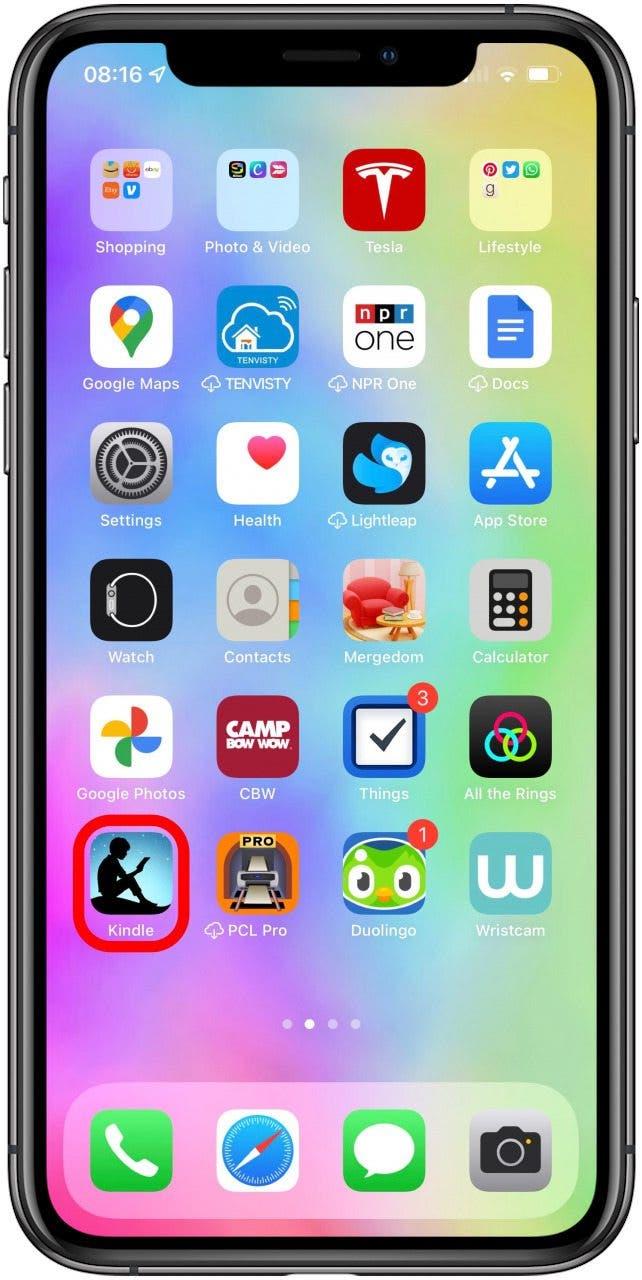
- Melden Sie sich mit Ihrem Amazon -Konto -E -Mail und Ihrem Passwort an.

- Tippen Sie auf Bibliothek .

- Tippen Sie auf das Buch, das Sie herunterladen möchten.

- Sobald es heruntergeladen wurde, tippen Sie erneut, um auf Ihrem iPhone oder iPad zu lesen!

Pro -Tipp: Wenn Sie über Kindle Unlimited kostenlose Bücher haben, finden Sie sie immer noch in Ihrer Kindle -Bibliothek. Sie können sie auf Ihr iPhone oder iPad herunterladen, genau wie Sie ein gekauftes Kindle -Buch. Um weitere iPhone -Tipps zu erfahren, melden Sie sich für unseren kostenlosen Tipp des Tages Newsletter.
kehre nach oben zurück
So laden Sie ein Kindle -Buch aus der Familienbibliothek herunter
Wenn Sie eine Amazon -Familienbibliothek einrichten, teilen Sie möglicherweise Bücher mit Ihrer Familie und Ihren Freunden. Eine Familienbibliothek lässt zwei Erwachsene und bis zu vier Kinder alle ihre Inhalte teilen, was bedeutet, dass Sie Bücher herunterladen können, die jemand anderes gekauft hat. Um dies zu tun:
- Gehe zu Verwalten Sie Ihre Inhalte und Geräte in Ihrem Amazon -Konto. Wenn Sie Probleme haben, es zu finden, klicken Sie einfach auf den Hyperlink.
- Melden Sie sich in Ihrem Amazon -Konto an, wenn Sie es noch nicht sind.

- Tippen Sie auf Inhalt .

- Finden Sie das Buch, das Sie an ein anderes Gerät oder eine andere Person senden möchten.

- Tippen Sie auf Liefern oder Entfernen von Geräten .

- Aktivieren Sie das Kontrollkästchen neben dem Gerät, an das Sie es senden möchten.

- Tippen Sie auf Änderungen .

Sie können mehr über Kindle-Bücher mit Familie und Freunden hier teilen .
kehre nach oben zurück
So verwenden Sie den Kindle Cloud Reader -Downloads
Viele Leute fragen: „Kann ich ein Kindle -Buch auf meinem Computer lesen?“ Die Antwort ist ja! Sie können Kindle Cloud Reader verwenden, um Bücher von Ihrer Kindle -Bibliothek auf einem Mac oder einem PC -Computer herunterzuladen. Gehen Sie einfach zu https://read.amazon.com , melden Sie sich an und finden Sie Ihr Buch zum Lesen.
Leider funktioniert der Kindle Cloud -Leser nur auf Geräten, die nicht die Option zur Installation der Kindle -App haben. Dies bedeutet, dass Sie es nicht verwenden können, um Kindle -Bücher auf Ihrem iPhone oder iPad zu lesen.
kehre nach oben zurück
So beheben Sie ein Kindle -Buch, das keine Probleme herunterladen kann
Der häufigste Grund für ein Kindle -Buch -Download -Problem ist ein vorübergehender Fehler oder eine schlechte Internetverbindung. Es gibt einige einfache Schritte zur Fehlerbehebung, die Sie ausprobieren können:
- Starten Sie das Gerät neu, auf dem Sie das Buch lesen möchten.
- Öffnen Sie Ihre Wi-Fi-Einstellungen und trennen Sie die Wi-Fi. Warten Sie einige Sekunden, bevor Sie sich wieder verbinden. Überprüfen Sie, ob Ihr Internet funktioniert, indem Sie versuchen, eine Website zu öffnen oder eine Google -Suche durchzuführen.
- Wenn das Buch, das Sie herunterladen möchten, zum Herunterladen auf halbem Weg aufhört, löschen Sie es von Ihrem Gerät und versuchen Sie es erneut herunterzuladen.
- Melden Sie sich in einem Webbrowser in Ihrem Amazon -Konto an und öffnen Sie die Amazon-Unterstützung direkt.
kehre nach oben zurück
Jetzt wissen Sie, wie Sie Kindle -Bücher auf Mac, iPhone und iPad lesen. Sie wissen auch, wie Sie Bücher aus einer gemeinsamen Bibliothek herunterladen können, auch wenn Sie sie selbst nicht gekauft haben. Als nächstes lernen App auf Ihrem Telefon und iPad , damit Sie dasselbe Buch auf verschiedenen Geräten lesen können, ohne Ihren Platz zu verlieren!